1. 权限
1.1 给文件添加执行权限
chmod +x autogen.sh
1.2.给当前文件下的所有文件改变为读写执行权限
chmod 777 * -R
2.环境安装
2.1安装automake 1.4.1
安装链接
安装中遇到的问题及解决
2.2安装autoconf
2.3 安装libtool
2.4 安装Cmake(CMake包含)
cmake安装在centos上
2.5 安装java
卸载openjdk安装jdk
3.linux环境下编程预热
3.1前备知识
makefile:与平台相关的用于组织项目编译链接的这样一种文件,make 是用来执行Makefile的
CMakeLists.txt:是一种跨平台的组织项目编译和链接的文件,最后会转化为与平台相关的makefile;
Cmakes是一种构建工具(cmake是跨平台项目管理工具),可以生成makefile,也可生成CmakeLists.txt,cmake命令执行的CMakeLists.txt文件。CMakeLists.txt一般都是自己写。
具体使用时,Linux下,小工程可手动写Makefile,大工程用automake来帮你生成Makefile,要想跨平台,就用cmake。
如何在Linux环境下编程,可以选用VS2019+cmake的方式实现远程开发 vs2019+cmake linux远程开发
make makefile cmake的解释
- 自动构建makefile的工具autotools或者automake

- CMake工具

CMakeLists.txt
CMakeLists.txt的编写教程
Cmake命令教程
CMake语法解析
- CMakeLists.txt 的语法比较简单,由命令、注释和空格组成
- 命令由命令名称、小括号和参数组成,参数之间使用空格进行间隔
常用命令
官方手册命令
cmake_minimum_required
#指定运行此配置文件所需的 CMake 的最低版本;
project
#项目名称
add_executable
#编译成可执行文件
aux_source_directory(<dir> <variable>)
#该命令会查找指定目录下的所有源文件,然后将结果存进指定变量名。
#aux_source_directory(. DIR_SRCS)
#add_executable(Demo ${DIR_SRCS})
add_subdirectory
#添加子目录
target_link_libraries
#添加链接库
add_library
# 生成链接库
configure_file
## 加入一个配置头文件,用于处理 CMake 对源码的设置
set
# 设置变量值?
例子1:

# CMake 最低版本号要求
cmake_minimum_required (VERSION 2.8)# 项目信息
project (Demo3)# 查找当前目录下的所有源文件
# 并将名称保存到 DIR_SRCS 变量
aux_source_directory(. DIR_SRCS)# 添加 math 子目录
add_subdirectory(math)# 指定生成目标
add_executable(Demo main.cc)# 添加链接库
target_link_libraries(Demo MathFunctions)
math文件下的CMakeLists.txt
# 查找当前目录下的所有源文件
# 并将名称保存到 DIR_LIB_SRCS 变量
aux_source_directory(. DIR_LIB_SRCS)# 生成链接库
add_library (MathFunctions ${DIR_LIB_SRCS})
例子2:例子2
常用变量
官方手册cmake变量
| 变量名 | 含义 |
|---|---|
| PROJECT_NAME | project命令中写的项目名 |
| CMAKE_VERSION | 当前使用CMake的版本 |
| CMAKE_SOURCE_DIR | 工程顶层目录,即入口CMakeLists文件所在路径 |
| PROJECT_SOURCE_DIR | 同CMAKE_SOURCE_DIR |
| CMAKE_BINARY_DIR | 工程编译发生的目录,即执行cmake命令进行项目配置的目录,一般为build |
| PROJECT_BINARY_DIR | 同CMAKE_BINARY_DIR |
| CMAKE_CURRENT_SOURCE_DIR | 当前处理的CMakeLists.txt所在的路径 |
| CMAKE_CURRRENT_BINARY_DIR | 当前处理的CMakeLists.txt中生成目标文件所在编译目录 |
| CMAKE_CURRENT_LIST_FILE | 输出调用这个变量的CMakeLists.txt文件的完整路径 |
| CMAKE_CURRENT_LIST_DIR | 当前处理的CMakeLists.txt文件所在目录的路径 |
| CMAKE_INSTALL_PREFIX | 指定make install命令执行时包安装路径 |
| CMAKE_MODULE_PATH | find_package命令搜索包路径之一,默认为空 |
编译配置相关变量:
| 变量名 | 含义 |
|---|---|
| CMAKE_BUILD_TYPE | 编译选项,Release或者Debug,如set(CMAKE_BUILD_TYPE "Release") |
| CMAKE_CXX_FLAGS | 编译标志,设置C++11编译,set(CMAKE_CXX_FLAGS "${CMAKE_CXX_FLAGS} -std=c++11") |
| CMAKE_CXX_STANDARD | 也可以设置C++11编译,set(CMAKE_CXX_STANDARD 11) |
执行
cmake . [cmake -i]
make
4.Linux下编译dwf2json
4.1通过ssh连接服务器:
-
xshell生成密钥对,将生成公钥上传到腾讯云的密钥中,相当于公钥追加到了~/.ssh/authorized_keys文件中,当然也可以手动添加
#手动添加 cat id_rsa.pub >>authorized_keys
4.2 通过VSCode连接服务器
-
将本机生成的密钥对,放到c盘用户目录下的.ssh文件夹下,并且conf中配置
Host 124.221.184.38HostName 124.221.184.38User root -
将公钥追加到~/.ssh/authorized_keys文件
cat id_rsa.pub >>authorized_keys -
如果出现Resolver error: The VS Code Server failed to start 此问题更新vscode的ssh插件即可
4.3 编译jsoncpp
-
使用cmake来编译jsoncpp;先下载jsoncpp
新版本的jsoncpp,编译的时候会报错
error: ‘hexfloat’ is not a member of ‘std’,我在centos上即使设置了c++11的编译环境,依然报此错,因此下载0.10.7老版本的jsoncppwget https://github.com/open-source-parsers/jsoncpp/archive/refs/tags/0.10.7.tar.gz -
解压
tar zxvf 0.10.7.tar.gz -
执行cmake命令
cd jsoncpp-0.10.7/ cmake . make make install -
注意如果生成动态链接库,按照下述方式cmake
cmake -DCMAKE_BUILD_TYPE=release -DBUILD_STATIC_LIBS=ON -DBUILD_SHARED_LIBS=ON -DARCHIVE_INSTALL_DIR=. -G "Unix Makefiles" . -
网上安装教程
4.4 编译dwfcore和dwftoolkit
现在linux下创建文件夹,形成如下目录结构,将源代码文件夹gnu以及src,放到如下目录结构中


编译dwfcore
-
进入脚本目录,执行脚本
cd /cwb/dwftoolkitcomplie/develop/global/build/gnu/dwfcore ./bulid_setup.sh如果出现换行符的问题 用dos2unix工具对脚本文件进行一个转义,并且删除多余空行
-
进入源文件目录
cd ../../../src/dwfcore -
进行编译
CXX="g++ -std=c++11" ./configure --with-zlib=no --with-expat=nomake make install
编译dwftoolkit
-
进入脚本目录,执行脚本
cd /cwb/dwftoolkitcomplie/develop/global/build/gnu/dwftoolkit./bulid_setup.sh -
进入源文件目录
cd ../.../../src/dwf -
进行编译
CXX="g++ -std=c++11" ./configure --with-jpeg=nomake make install -
将编译好的静态链接库文件和动态链接库文件复制到工程的lib目录下
cp -ri /usr/local/lib/* /cwb/lib/
5.5 编译dwf2json
- 创建工程目录
创建dev 写工程源文件,include放置第三方头文件,lib放置编译好的第三方静态和动态链接库,也即jsoncpp(用哪个版本就用哪个版本的头文件),dwfcore,dwftoolkit (src目录中的头文件)
- 编写CMakeLists.txt
注意我一直以为core需要先链接结果,经过几天折腾一直在报错,最后发现dwftoolkit实现了core中的方法,所以把toolkit放core前面,结果不报错,乌鱼子
以及在此过程中遇到的一些错误通过加编译选项得以解决,例如-lpthread -luuid -lz -ldl
cmake_minimum_required(VERSION 3.23.0)
set(PROJECT_DIR "/cwb") #设置项目目录
project(dwf2json)
set(CMAKE_CXX_FLAGS "${CMAKE_CXX_FLAGS} -std=c++11 -g -Wall -Wno-unused-variable -lpthread -luuid -lz -ldl -fPIC")
#库目录
include_directories(${PROJECT_DIR}/include)
#链接目录
link_directories(${PROJECT_DIR}/lib)
# 搜索当前文件下得cpp文件
aux_source_directory(${PROJECT_DIR}/dev DIR_SRCS)
#生成可执行文件
#add_executable(dwf2json ${DIR_SRCS})
#生成动态链接库
add_library(dwf2json SHARED ${DIR_SRCS})
#指定链接库 libjsoncpp.a静态链接库和动态链接库名字重了也会报错
target_link_libraries(dwf2json libjsoncpp.so libdwftk.so libdwfcore.so)
#target_link_libraries(dwf2json newnamelibjsoncpp.a libdwftk.a libdwfcore.a)
注意生成动态链接库的时候,如果其他链接的是静态链接库,会提示我用fpic编译,即使用fpic编译其他链接库,也依然报错,所以最后直接用动态链接库链接
- 创建release文件夹,并在此文件夹下编译
cmake ..
make
5.Linux通过jni调用动态链接库
- 创建与C++交互的类
package com.ircrisk.fgdm.libraryofdllorso;
public class GetW3DJsonBySoService {static {System.loadLibrary("dwf2json"); //链接库的名字}public native static int getW3DJson(String path,String jsonFile); //链接库的方法
}- 编译此交互类生成JNI需要的头文件
javac GetW3DJsonBySoService.java
javah -classpath . -jni com.ircrisk.fgdm.libraryofdllorso.GetW3DJsonBySoService
- 引入生成的头文件,重写其中的方法

- 编译生成动态链接库
- 按理说执行的时候通过-Djava.library.path='.'此命令指定.so的位置即可成功执行,但是执行的时候一直无法找到动态链接库,因此放弃使用JNI改用JNA
[Linux下JNI的用法](Jni教程(一)—Linux下jni调用 - 简书 (jianshu.com))
6.改用JNA调用动态链接库
- java调用方的写法
package com.ircrisk.fgdm.libraryofdllorso;
import com.sun.jna.Library;
import com.sun.jna.Native;
ass GetW3DJsonService {public interface GetW3DJsonInstance extends Library {//SimpleW3DStreamProcessorGetW3DJsonInstance INSTANCE = (GetW3DJsonInstance) Native.loadLibrary("dwf2json", GetW3DJsonInstance.class);int getW3DJson(String file,String jsonfile);}public synchronized int getW3DJson(String path,String jsonFile){int res= GetW3DJsonInstance.INSTANCE.getW3DJson(path,jsonFile);return res;}- C++动态链接库的编写,通过extern导出接口
extern "C"{int getW3DJson(const char* file,const char * jsonfile){....}
}
- Springboot项目只需要把libdwf2json放到resource下的linux-x86-64目录,如果不放在linux-x86-64目录下,就会报如下错误,我也是很奇怪,注意linux下生成的so文件会带上lib前缀,所以java代码中加载的时候不要写lib前缀,加载的时候会自动加上lib前缀


- 同时在pom文件中进行如下配置,防止.so被压缩
<build><finalName>${project.artifactId}</finalName><plugins><plugin><groupId>org.apache.maven.plugins</groupId><artifactId>maven-resources-plugin</artifactId><configuration><encoding>UTF-8</encoding><useDefaultDelimiters>false</useDefaultDelimiters><delimiters><delimiter>@</delimiter></delimiters><!-- 过滤后缀不需要转码的文件后缀名so--><nonFilteredFileExtensions><nonFilteredFileExtension>so</nonFilteredFileExtension></nonFilteredFileExtensions></configuration></plugin></plugins></build>
8.linux一些相关命令
查看jdk的安装目录
echo $JAVA_HOME
#or
whereis java
查找目录下的某个文件 并显示详细信息
find ./ -name "automake" |xargs ls -l
查看linux占用内存最大的十个进程
ps auxw|head -1;ps auxw|sort -rn -k3|head -10
9.遇到的问题及解决
9.1模型加载到一半404
模型加载到一半前端404,后端jjava.io.IOException: Broken pipe
查看nginx日志,接口超时upstream timed out
nginx增加超时的配置
后端报java.io.IOException: Broken pipe
niginx报upstream上游服务器关闭
修改gateway的超时时间即可









、Kubernetes基础(一))









